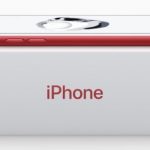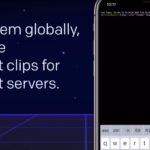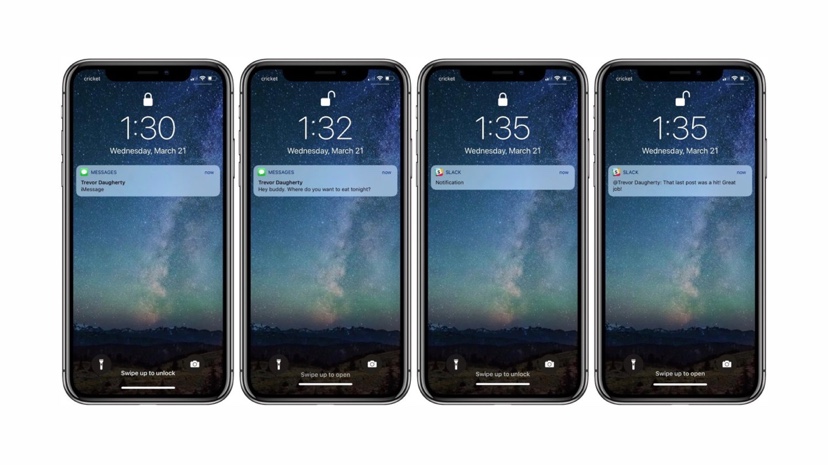 

iPhone上の通知プレビュー画面は、無数のアプリ通知で一杯になる事があります。 この問題を解決すべく、iPhone上でシステム全体の通知を変更する方法と、個別のアプリごとにカスタマイズする方法について、ご紹介します。
iOSの通知設定では、必要な通知だけ表示させる場合でも、好みに合わせて調整することができます。
iPhoneの通知プリビューの通知を非表示にする方法
-
設定を開き、「通知」をタップします
-
すべてのアプリのデフォルトの通知を調整する場合は、[プレビューを表示]をタップし、全体の表示方法を選択します。
-
全体の表示方法を選択した後、「通知」画面に戻り、「通知スタイル」のアプリ一覧から、個々のアプリの通知方法を選択します
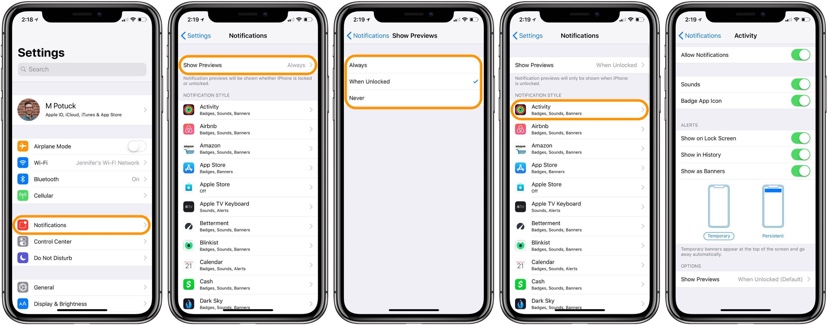 

通知プレビューを表示することを選択した場合、アンロック時には、iPhone Xに以下のように表示されます。
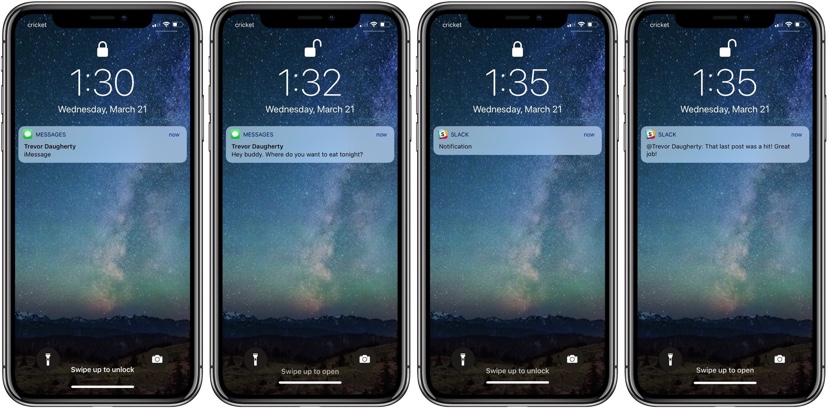 

1番目と2番目の画像は、プレビューを[しない]に設定した場合の画面です。(メッセージだけ表示されています)
4つ目の画像は、「ロックされていないときのみ」を設定したときの見え方です。
3番目の画像は「常に」を選択した時の見え方です。
iPhone Xのデフォルトでは、通知は[ロック解除時]に設定されています。
通知のデフォルトを決めたら、個別のアプリの通知をさらにカスタマイズすることができます。
最近、Siriにメッセージの内容を読むことを可能にするiOSのバグが発見されました。今後のアップデートですぐに解決される可能性があります。